写真は初めてですか? 初心者向けの無料の写真撮影ガイドをご覧ください。
デジタル一眼レフ(またはミラーレスカメラ)を購入し、箱から取り出した後、ボタンやダイヤルの数やマニュアルの厚みに不安を感じる場合は、マニュアルを入れたくなるかもしれません。下に、それを「自動」にフリックして、撮影を開始します。
一部の人にとっては問題ありませんが、そもそもデジタル一眼レフを購入するきっかけとなったクリエイティブなコントロールを切望するまで、そう長くはかからないかもしれませんが、どこから始めますか?
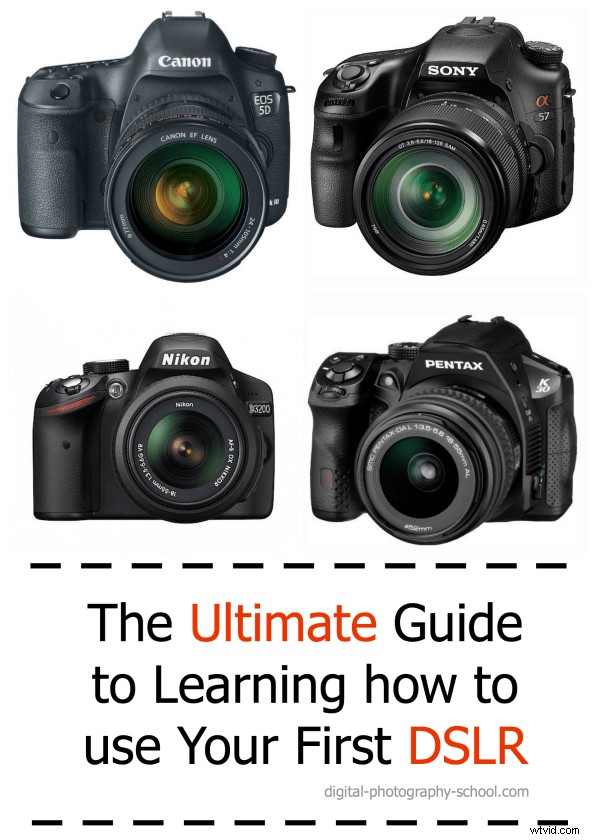
カメラを最大限に活用する方法がわからない初心者の方は、この投稿を参考にしてください。カメラを自動で外し、デジタル一眼レフを制御するのに役立つ、簡単なワンストップショップを目的としています。これは、カメラマニュアルの代わりになることを意図したものではないため、最後の設定をすべて詳しく説明するわけではありませんが、カメラを制御するための基本事項を十分に説明し、戻るための重要なトピックを示します。マニュアルを読んでください。
DSLRの使用方法を学習するための手順は次のとおりです。
この記事で取り上げる新しいDSLRの使用方法を学ぶためのいくつかの手順を次に示します。
- マスターシューティングモード(優先モードとフルマニュアルを含む)
- ISOを理解する
- 「露出の三角形」を学ぶ
- 露出補正を含むマスターメータリング
- フォーカシングについて学ぶ
- ファイルのサイズ/タイプを理解する
- ホワイトバランスについて学ぶ
DSLRを最大限に活用したい場合は、学ぶべきことがたくさんありますが、これらの各トピックを掘り下げることから始めましょう。
ミラーレスカメラの所有者への注意 :この記事のほとんどすべては、DSLRの所有者だけでなく、ミラーレスカメラの所有者にも関係しています!
1。マスターシューティングモード
開始するのに最適な場所は、撮影モードです。撮影モードは、「auto、Av、Tv、P、M」などのラベルが付いたダイヤルに表示される可能性があります。撮影モードを選択すると、シャッターを押したときのカメラの動作が決まります。たとえば、「自動」を選択すると、絞りやシャッタースピードなど、露出に関係するすべてのことがカメラによって決まります。他のモード、「Av、Tv、P、M」は、制御を可能にするためにあります:

モードダイヤルが少し異なっていても心配しないでください。メーカーが異なれば、撮影モードに異なる略語が使用されます。モードダイヤルに「A、S、P、M」の文字が含まれている場合がありますが(Av、Tv、P、Mの代わりに)、すべて同じように機能します。以下に、特定のモードの各略語を示します。
絞り優先(AvまたはA)
絞り優先は、「半自動」撮影モードと考えることができます。これを選択すると、写真家が絞りを設定し、カメラが自動的にシャッタースピードを選択します。では、絞りとは何ですか?いつそれを制御したいですか?
絞りは、シャッターが開いたときに光が通過できるレンズの開口部のサイズです。絞りが大きいほど、より多くの光が通過します。
絞りは「Fストップ」で測定され、通常は「F値」を使用して表示されます。 f / 2.0、f / 2.8、f / 4.0、f / 5.6、f / 8.0など。これは、開口部の直径に対する焦点距離の比率です。したがって、絞りが大きい(開口部が広い)とF値が小さくなり(例:f / 2.0)、絞りが小さい(開口部が狭い)とF値が大きくなります(例:f / 22)。絞りを1つのFストップ全体で減らす、たとえばf/2.0からf2/8またはf/5.6からf/8.0は、カメラに入る光の量を半分にします。
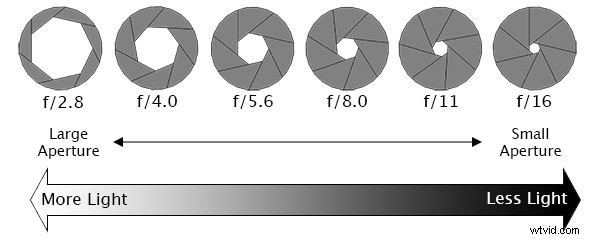
絞りは、被写界深度、つまり焦点が合っている画像の量に直接影響するため、写真の最も重要な側面の1つです。被写界深度が深い(小さな絞り(大きなF値)を使用して達成される)とは、下の風景の前景から背景までなど、シーン内の大きな距離に焦点が合っていることを意味します。

ここでは、f / 13の絞りを使用して被写界深度を深くし、前景の草から背景の山までの画像全体を確認しました。シャープでした
一方、被写界深度が浅い(大口径(F値が小さい))と、被写体だけがピントが合っているが、背景が柔らかくピントが合っていない画像になります。これは、被写体を背景から分離するために、下の画像などのポートレートや野生生物を撮影するときによく使用されます。

柔らかく焦点が合っていない背景に対して、f/4.5の大口径を使用してこのミズハタネズミを捕獲しました
したがって、絞り優先を使用すると、カメラが残りの部分を処理しながら、被写界深度を完全に制御できます。
参考資料 :絞り優先モードの詳細をご覧ください。
シャッター優先(TvまたはS)
絞り優先と同様に、これは別の「半自動」撮影モードですが、この場合、写真家がシャッタースピードを設定すると、カメラが絞りを処理します。秒単位(または多くの場合、数分の1秒)で測定されるシャッター速度は、写真を撮るときにシャッターが開いたままになる時間です。シャッターが開いたままでいる時間が長いほど、より多くの光がセンサーを通過してキャプチャされます。
スポーツ、アクション、野生生物の撮影など、動きの速い被写体をフリーズしたい場合は、短いシャッタースピードを選択します。例:

飛行中のこのライチョウの動きを止めるために、1/4000秒の非常に速いシャッタースピードが使用されました
動きのある被写体をぼかしたい場合は、長いシャッタースピードを使用します。たとえば、滝の上を水が急いでいる場合です(シャッタースピードを遅くすると、シャッターが開いている間、カメラが安定した状態に保たれるように、カメラを三脚に置く必要があります) :

波の動きを捉え、柔らかく乳白色の質感で水を表現するために、ここでは6秒のシャッタースピードを使用しました
そのため、特定の写真に必要なシャッタースピードについて心配している間、カメラは正しい露出を与えるために必要な適切な絞りを決定します。
絞りとシャッター優先の撮影モードは半自動である場合があります。つまり、完全に手動ではないために使用を躊躇する場合がありますが、撮影するのに非常に便利なモードであり、思い描いたとおりにシーンをキャプチャするのに十分なクリエイティブコントロールを提供できます。 。
参考資料 :シャッター優先モードの詳細をご覧ください。
プログラム(P)
プログラムモードは、絞り/シャッター優先の半自動モードと完全手動制御のほぼ中間です。プログラムモードでは、絞りまたはシャッタースピードのいずれかを設定でき、カメラはそれに応じてもう一方を調整することで正しい露出を維持します。つまり、絞りを変更すると、シャッタースピードが自動的に変更され、その逆も同様です。これにより、絞り優先またはシャッター優先のいずれかを使用すると、撮影モードを切り替えることなくしては得られない、さらなる自由度が得られます。
手動(M)
手動モードはまさにそのように聞こえます。露出の決定を完全に制御し、絞りとシャッタースピードの両方を自分で設定できます。ファインダー内または画面上に露出インジケーターが表示され、画像の露出不足/露出過多が示されますが、正しい露出を実現するには、シャッター速度と絞りを自分で変更する必要があります。
実際に言えば:カメラを「自動」から外すための最初のステップとして、絞り優先モードとシャッター優先モードは、さまざまな設定が画像にどのように影響するかを理解するための2つの非常に簡単な方法を提供し、方法を学ぶための完璧な出発点です。カメラをよりクリエイティブに使用するため。
2。 ISOを理解する
ISOは、カメラのセンサーが光に対してどれだけ敏感であるかを示す尺度です。この用語は、撮影条件に応じて感度の異なるフィルムを使用できるフィルム写真に由来し、デジタル写真でも同じです。 ISO感度は、ISO 100(低感度)からISO 6400(高感度)までの数値で表され、特定の露出を達成するためにセンサーが必要とする光の量を制御します
「低」感度では、同じ露出を達成するために必要な光が少ない高感度と比較して、特定の露出を達成するために必要な光が多くなります。これを理解するために、2つの異なる状況を見てみましょう。
低いISO番号
外で撮影する場合、明るい晴れた日には、露出中にセンサーに当たる利用可能な光がたくさんあります。つまり、正しい露出を実現するためにセンサーを非常に敏感にする必要はありません。したがって、ISO 100や200などの低いISO番号を使用できます。これにより、粒子(またはノイズ)がほとんどなく、最高品質の画像が得られます。
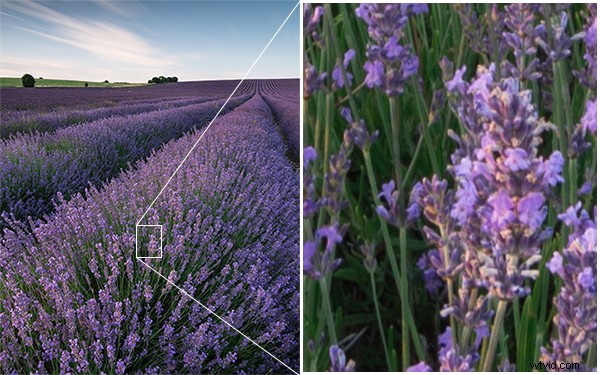
ISO 100で撮影した場合、画像にはノイズの兆候は見られません(100%のトリミングを見ても(右)
高いISO番号
たとえば、暗い大聖堂や美術館の中など、暗い場所で撮影する場合、カメラセンサーに使用できる光はあまりありません。 ISO 3200などの高いISO番号は、センサーの感度を高め、利用可能な少量の光を効果的に増やして、正しく露光された画像を提供します。この増倍効果には、画像のノイズが増加するという副作用があります。これは、細かい粒子のように見え、全体的な画質を低下させます。ノイズは、暗い/影の領域で最も顕著になります。
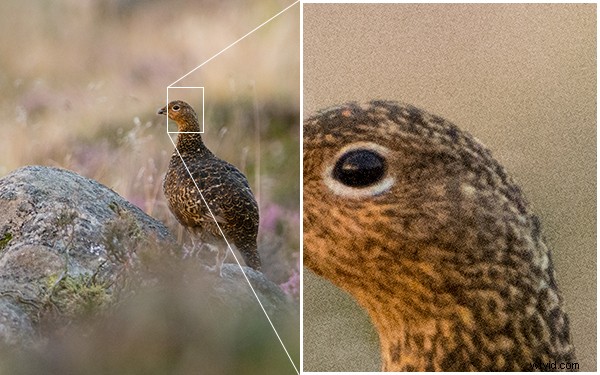
この画像は、太陽が沈むときに撮影されたもので、周囲の光があまりないことを意味します。したがって、これはISO4000で撮影されましたが、100%のトリミングで非常に明らかなノイズが見られます(右)
実際には、ISOをできるだけ低く保つ必要があります。これは、ISOが低いほど、ノイズが少なくなり、結果の画像の品質が高くなるためです。晴れた日の外で、ISO200を選択して、それがどうなるかを確認してください。曇っている場合は、400〜800のISOを選択してください。屋内に移動する場合は、ISOが約1600以上であることを考慮してください(これらはおおよその開始点です)。
ほとんどのデジタル一眼レフカメラには「自動ISO」機能が搭載されており、カメラは撮影する光の量に応じてISOを設定し、可能な限り低く保ちます。 Auto-ISOは、カメラを使い始めるときに非常に便利なツールです。これにより、上限を定義できます。つまり、ISO1600や3200などの画像のノイズが多すぎる場所を定義し、特に必要な状況になるまで忘れてしまうことができます。自動設定を上書きします。たとえば、三脚を使用して風景画像を撮影する場合は、可能な限り低いISOを使用する余裕があります。
参考資料 :ISOの使用方法の詳細をご覧ください。
3。 「露出トライアングル」を学ぶ
絞り、シャッタースピード、ISOはすべて「露出の三角形」の一部であることに注意することが重要です。これらはすべて、カメラに入る光の量(絞り、シャッタースピード)、または特定の露出に対してカメラが必要とする光の量(ISO)のいずれかを制御します。
したがって、それらはすべてリンクされており、それらの間の関係を理解することは、カメラを制御できるようにするために重要です。設定の1つを変更すると、他の2つに影響します。たとえば、ISO400、f / 8.0、1/10秒の理論上の露出を考えます。
被写界深度を浅くしたい場合、絞りをf / 4.0にすると、絞りのサイズがf / stop全体で2倍になり、カメラに入る光の量が1倍になります。 4(つまり、2倍に2倍に増加)。したがって、露出のバランスをとるために、次のようにすることができます。
- 状況1:シャッタースピードを4分の1、つまり1/40秒に下げます。
- 状況2:ISOを4分の1に減らします。つまり、ISO100にします
- 状況3:上記の組み合わせで、シャッター速度を2倍(1/20秒まで)にし、ISO bvを2倍(ISO200まで)下げます。
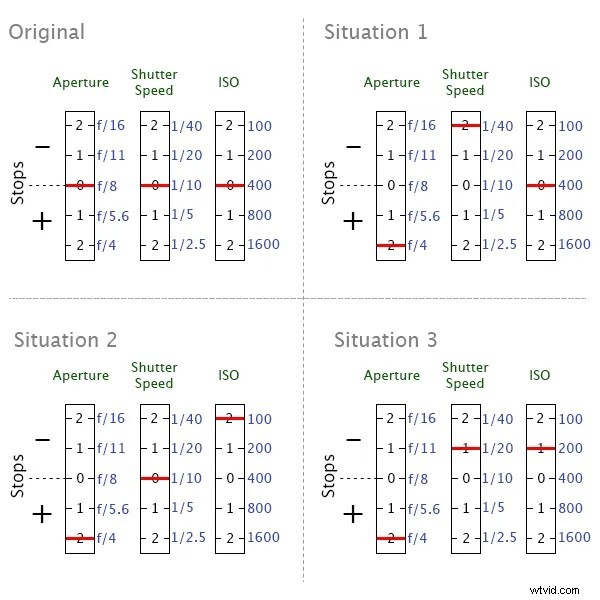
絞り、シャッタースピード、ISOはすべて露出に影響を与える要素であり、すべてリンクされています。それは本のバランスをとる場合にすぎません!
これらはすべて、絞りの変化に対抗して、光の量を4分の1に減らすという正味の効果があります。これらはすべてリンクされていることを理解しているだけなので、ある設定を変更すると、別の設定が変更されます。
半自動撮影モードと自動ISOを組み合わせて使うと、最初は露出調整を考える必要はありませんが、ISOや絞りとシャッタースピードの関係を理解し、実用的な意味合いは、DSLRを習得する上での大きな一歩です。
参考資料: 露出トライアングルの詳細をご覧ください。
4。マスターメータリング
上記のすべての議論を通して、カメラは利用可能な光の量に応じて露出を計算すると言いましたが、実際には何をしていますか?
写真を撮るとき、任意の形式の自動露出計算(たとえば、絞り優先モード、シャッター優先モード、自動ISOなど)を使用して、カメラは常に「平均」露出を計算しようとします。シーン全体(明るい領域と暗い領域の両方)を評価し、露出を決定して、画像全体のすべてのトーンが平均して18%の灰色(「中間」灰色と呼ばれる)になるようにします。
これはメータリングと呼ばれ、雪が降った後など、明るい白いシーンにカメラを向けて写真を撮ると、結果の画像が常にあなたや私が見ているよりも暗く見えるのはそのためです。同様に、暗い部屋などの非常に暗いシーンにカメラを向けて写真を撮ると、結果として得られる画像は常にあなたや私が見ているものよりも明るくなります。
シーンは常にカメラによって平均化されており、ほとんどの場合、画像が正しく露出されているように見えます。ただし、露出の計測方法に影響を与えるために、カメラによって評価されるシーンの領域を制御できます。
通常、選択できる計測モードは3つあります。
平均 –カメラは、画像全体のトーンを隅から隅まで評価し、その評価からシーンを18%グレーに露光します。
中央重点 –カメラは、ファインダーの中央にある露出の読み取り値に重みを付けます。これは、画像の極端な角を無視して、シーンの最大約80%になる可能性があります。
スポットメータリング –カメラはシーンの非常に小さな領域を使用します。通常、ビューファインダーの中心にある小さな円は、ビューファインダー領域の約5%になります。この領域の暗い/明るいトーンの評価を行い、その評価からシーン全体を18%グレーに露出します。
実際には、カメラを使い始めるときは、平均または中央重点の計測が出発点として適しています。これらは両方とも、必要な露出のかなり一貫した測定値を提供し、1つのモードを選択してそれに固執すると、シーンが露出不足(つまり暗すぎる)または露出過剰(つまり明るい)になる時期をすぐに理解し始めます。自分の目で見る方法と比較して。
しかし、シーンが露出不足/露出過剰の場合はどうすればよいでしょうか。そこで、露出補正が必要になります。
参考資料: メータリングモードの初心者向けガイド
露出補正
一般的にシャッター近くの小さな+/-ボタンにありますが、これは使い方を学ぶのに最も役立つ機能の1つです。シーンの実際の明るさを考慮して、カメラのデフォルトのメーター読み取り値を増減できます。

シーンに主に明るいトーンが含まれていて、レンダリングが暗すぎる場合(たとえば、明るい白い雪のシーン(デフォルトの測光システムでは通常18%のグレーになります))、正の露出補正を適用してカメラに通知できます。シーンはミドルグレーよりも明るくする必要があります。

雪に覆われた丘の中腹の前で跳躍する春の子羊。左:カメラからまっすぐに出て、雪が灰色になっています。右:+2で露出補正を停止します(後処理で追加)。雪に覆われた明るい背景により、カメラはこのシーンを2ストップ近く露出不足にしました。これは、カメラの露出補正によって修正できた可能性があります。
逆に、シーンに主に暗いトーンが含まれていて、あまりにも明るくレンダリングされている場合、たとえば、暗い夜のシーン(デフォルトのメータリングシステムでは通常18%グレーに増加します)の場合、負の露出補正を適用してカメラを許可することができますシーンはミドルグレーよりも暗くする必要があることを知ってください。
参考資料: より良い露出の写真を取得するために露出補正を使用する方法。
5。フォーカシングについて学ぶ
使用している撮影モードや定義するISOに関係なく、焦点を合わせたい画像の被写体が存在する可能性があります。その焦点が達成されない場合、画像はあなたが望むものにはなりません。
オートフォーカスモード
DSLRにはさまざまなオートフォーカスモードがありますが、簡単にするために、理解するのに最も重要な2つはAF-SとAF-Cです
AF-S –オートフォーカス-シングル。これは、静止した被写体の写真を撮るときに最適です。 人のポートレート、風景、建物など。シャッターを半押しすると、ボタンを押している間、フォーカスが取得され、そのポイントにロックされます。フォーカスを変更したい場合は、ボタンを離し、再構成してから、もう一度半押しする必要があります。
AF-C –オートフォーカス-連続。これは、アクションや動く被写体の写真を撮るときに最適です。 スポーツや野生生物など。シャッターを半押しすると、ピントが合い、特定の被写体に固定されます。その被写体が動くと、それに合わせてピントが合い、写真が撮られるまで常にピントが合います。
(これらのモードは、レンズのAF / MFスイッチと混同しないでください。AFはオートフォーカスを表し、MFはマニュアルフォーカスを表します。このスイッチは、レンズを手動でフォーカスする場合のオーバーライドです。上記のオートフォーカスモードを使用する場合は、レンズがAFに設定されていることを確認してください。
参考資料 :フォーカスモードを理解する
フォーカスポイント
これらのフォーカスモードは両方とも、フォーカスポイントと呼ばれるものに依存しています。ビューファインダーを見ると、画面全体に多数の正方形/ドットが重なっているのがわかります。シャッターを半押しすると、これらの正方形の1つが赤で強調表示されます。これがアクティブなフォーカスポイントであり、カメラが焦点を合わせているのはフレーム内のその位置です。 9つのフォーカスポイントを備えたファインダーを以下に示します。
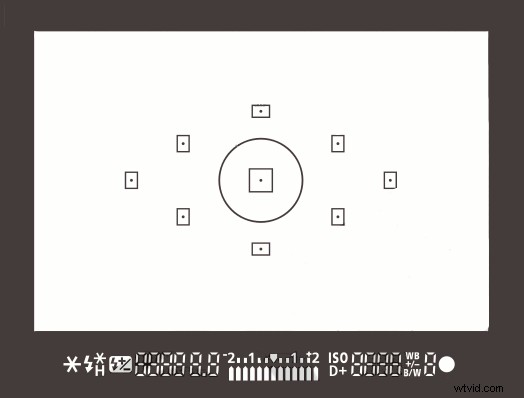
新しいDSLRには50を超えるフォーカスポイントが付属している可能性があり、カメラが正しいフォーカスポイントを選択できると考えて、完全自動のフォーカスポイント選択をそのままにしておくことが魅力です。ただし、何に焦点を合わせたいかを知っているのはあなただけであり、1つの焦点を使用してその焦点を被写体の上に置く以外に、正しい被写体に焦点が合っていることを確認するより良い方法はありません。
単一のフォーカスポイントを選択した場合、ダイヤルの1つで方向ボタンを使用することにより、アクティブなポイントをかなり簡単に変更できるはずです。目的の被写体に焦点を合わせると、カメラが目的の場所に焦点を合わせることができます。少し練習すれば、すぐにカメラを目から離さずにフォーカスポイントを変更できるようになります。
実際には:最初に、単一のフォーカスポイントを使用するようにカメラを設定します(カメラのマニュアルにこれを行う方法が記載されているはずです)。このようにして、焦点を合わせているものを選択できるようになり、キャプチャしたい被写体に焦点が合っていることを確認できます。基本的なフォーカスモードとフォーカスポイントの選択に慣れたら、カメラが提供する可能性のあるより高度なモードを調べることができます。
6。ファイルのサイズと種類を理解する
カメラが記録する画像のサイズとファイルタイプを変更できるオプションがあります。投資したばかりのメガピクセルを最大限に活用できるように、ファイルサイズを可能な限り最大に設定します(「ラージ」、「ファイン」、「スーパーファイン」のいずれでも)。
>また、画像を「raw」または「jpeg」ファイルタイプとして記録するかどうかを選択するオプションもあります。生のファイルは圧縮されていないため、後処理中(つまりコンピューター上)に多くの柔軟性を可能にする多くの画像データが含まれていますが、専用の編集を使用してすべてのファイルを「処理」する必要があるなどの追加の複雑さも伴いますソフトウェアとより大きなファイルサイズ。 jpegは圧縮ファイルタイプであり、カメラによって自動的に処理されます。それらはカメラから直接「印刷可能」になり、はるかに小さいファイルであるため、メモリカードごとにより多くの画像を収めることができます。
実際には、カメラを使い始めるときは、jpegを使用するのが最も簡単です。生ファイルの後処理で問題を複雑にする前に、基本やカメラを学びながら、最高の結果を得ることができます。
7。ホワイトバランスについて学ぶ
上記のようにjpegで撮影する場合は、写真を撮る前にホワイトバランスを設定しておく必要があります。ホワイトバランスは、写真の色調に大きな影響を与える可能性があります。画像が青みがかった色調である場合や、すべてが非常にオレンジ色に見える場合があることに気付いたかもしれません。これはホワイトバランスと関係があり、コンピューター上の画像にいくつかの調整を加えることができますが、それを前もって取得するとはるかに簡単になります。
さまざまな光源(太陽、電球、蛍光ストリップなど)は、さまざまな波長の光を放出します。したがって、色は、色温度と呼ばれるもので表すことができます。キャンドルからの光、または日の出/日の入りの太陽からの光は非常に暖かく、赤/オレンジの波長がたくさん含まれています。一方、蛍光ストリップからの光ははるかに低温で、多くの青色の波長が含まれています。この色のついた光は表面で反射されますが、私たちの脳はこれを認識し、効果に自動的に対抗するのに十分賢いので、白い表面を白い表面として見ることができます。ただし、カメラはそれほどインテリジェントではなく、特に明記されていない限り、画像に色かぶりを与えるオレンジまたはブルーのトーンを記録します。

左:オートホワイトバランスで撮影した画像は、人工街路灯の濃い黄色がかっています。右:同じ画像。「タングステン」のホワイトバランスを修正し、石の作品に涼しげな色調を与え、空を青くしています
さまざまな光源の色温度がよく知られているため、カメラにはさまざまな状況でさまざまな色の光を克服するのに役立つ多くのプリセットが組み込まれています。つまり、暖かい光を冷やす、冷たい光を暖めるなどです。シーンの色を正確にキャプチャしようとします。 「自動」機能(自動WBまたはAWB)は、シーンの主要な色を検出してそれに対抗することにより、光の色を予測しようとしますが、必ずしも正しい判断を下すとは限らず、不正確な色が残ります。したがって、画像を撮影する前にカラーバランスを設定し、確認することをお勧めします(注: 上の画像は、ホワイトバランス補正のための多くの自由度を与えてくれる生のファイルでした。 Jpegファイルはホワイトバランス調整の影響を受けにくいため、画像を撮影する前にホワイトバランス修正を行う必要があります):
昼光 –晴れた晴れた日に使用します。晴れた日の明るい日光は、私たちが一般的に得る中性光に近いです
曇り –曇りの日に撮影するときに使用します。日中の画像に温かみのある色調を追加します。
シェード –日陰で撮影する場合に使用します。日陰の領域は通常、より涼しく青い画像を生成するため、ウォームアップが必要です。
タングステン –屋内、白熱電球の下、または街灯の下で、黄色のトーンを冷やすために使用されます。
蛍光 –屋内での撮影時に蛍光灯の緑/青の色調を補正します。
フラッシュ –フラッシュは画像にクールな青いキャストを追加するため、暖かさを加えるために使用されます。
実際には、自動ホワイトバランスを避け、手動でホワイトバランスを設定します。一般的に、空を見上げてどのような日かを確認し、必要なカラーバランスを簡単に判断できます。屋内に移動する場合は、撮影している照明を確認し、適切なホワイトバランスを再度選択してください。カメラをバッグから取り出すときに設定するのは、まもなく第二の性質になります。
参考資料: ホワイトバランスの詳細
結論
これが、飛躍してカメラを「自動」から外したいときに遭遇する設定の概要です。必ずしもすべてをすぐに検討する必要はありませんが、各設定の効果を調べて理解することで、すぐにカメラを完全に制御できるようになります。制御感とクリエイティブな結果への直接的な影響に最も顕著な違いをもたらす最大のステップは、「絞り優先」または「シャッター優先」の撮影モードの使用を開始することです。これらに慣れたら、さらに探索することを考え始めることができます。すぐに、カメラを不思議なブラックボックスとは見なさなくなりますが、最初に購入した写真の結果を達成する方法は理解できます。
より究極の写真ガイド
このチュートリアルを楽しんでいただけた場合は、役立つと思われる他の同様の記事をまとめました。
- 初心者のための写真撮影の究極のガイド
- 風景写真の究極のガイド
- ポートレートを撮り、人物を撮影するための究極のガイド
- 自然と屋外写真の究極のガイド
- ストリートフォトグラフィーの究極のガイド
- 初心者向けLightroom入門ガイド
- ファインアート写真の究極のガイド
- 写真用語と一般的な単語の究極のガイド
